پیوست کردن یک فایل از رایانه و ارسال آن در Gmail آسان و کارآمد است. ارسال چندین فایل به همین سادگی است و با اسنادی که نمیتوانید به راحتی در یک ایمیل دوباره ایجاد کنید (مانند ویدیوها، تصاویر و صفحات گسترده) نیز کار میکند.
Gmail می تواند فایل هایی با حجم حداکثر ۲۵ مگابایت ارسال کند. برای فایلهای بزرگتر، یا اگر سرویس ایمیل گیرنده اجازه فایلهای بزرگتر را نمیدهد، میتوانید به جای آن از یک سرویس ارسال فایل استفاده کنید.
ارسال یک فایل پیوست با Gmail
برای پیوست کردن یک فایل به ایمیلی که از Gmail ارسال می کنید:
-
نوشتن را برای یک پیام ایمیل جدید انتخاب کنید یا پاسخی به پیامی که دریافت کرده اید ایجاد کنید.

Image -
نماد Attach Files گیره کاغذ را در پنجره پیام انتخاب کنید. یک کادر گفتگو باز می شود.

Image -
فایل یا فایل هایی را که می خواهید ارسال کنید انتخاب کنید و Open را انتخاب کنید. فایل یا فایلها به پیام ایمیل پیوست شدهاند.

Image -
اگر میخواهید فایلهای بیشتری را از مکان دیگری اضافه کنید، دوباره گیره Attach Files را انتخاب کنید. وقتی آماده شدید ایمیل را ارسال کنید.
ارسال پیوستهای Google Drive در Gmail
اگر فایل یا فایلهایی که میخواهید در پیام جیمیل ارسال کنید در Google Drive ذخیره میشوند، میتوانید آنها را بهعنوان پیوست یا پیوند ارسال کنید.
- نوشتن را برای یک پیام ایمیل جدید انتخاب کنید یا پاسخی به پیامی که دریافت کرده اید ایجاد کنید.
-
نماد Google Drive را در پنجره پیام برای درج فایلها با استفاده از Google Drive انتخاب کنید. یک پنجره جدید باز می شود.

Image -
فایل یا فایلهایی را که میخواهید ارسال کنید انتخاب کنید و با انتخاب Drive Link یا پیوست در پایین پنجره.
هر فایل ذخیره شده در Google Drive را می توان به عنوان پیوند ارسال کرد. فقط فایلهایی که با استفاده از Google Docs، Sheets، Slides یا Forms ایجاد نشدهاند، میتوانند بهعنوان پیوست ارسال شوند.

Image -
Insert را انتخاب کنید. هر زمان که آماده بودید پیام ارسال کنید.

Image
افزودن سریع پیوست ها با کشیدن و رها کردن
برای افزودن یک فایل به پیام Gmail به عنوان پیوست با استفاده از کشیدن و رها کردن:
- با یک پیام جدید شروع کنید.
- فایل یا فایلهایی را که میخواهید آپلود کنید در مرورگر فایل خود (مثلاً Windows Explorer، یا Finder) پیدا کنید.
- روی فایل یا فایلها با دکمه سمت چپ ماوس کلیک کنید و با نگه داشتن دکمه، ایمیلی که در حال نوشتن آن هستید را روی پنجره مرورگر بکشید.
-
فایل یا فایل ها را به ناحیه ای که با پیام روشن می شود بکشید. آنها را اینجا رها کنید.
اگر چنین ناحیه ای را نمی بینید، مرورگر شما از پیوست های کشیدن و رها کردن پشتیبانی نمی کند. دستورالعملهای بالا را برای پیوست کردن فایلها در Gmail ببینید.

Image - دکمه ماوس را رها کنید. فایل ضمیمه پیام است. هر زمان که آماده بودید ایمیل را ارسال کنید.
حذف یک فایل از پیامی که ارسال می کنید
برای لغو پیوستی که به پیام اضافه کرده اید، دکمه حذف پیوست را در کنار فایل ناخواسته انتخاب کنید.
گاهی اوقات هنگامی که پیوستی را اضافه می کنید، مانند زمانی که یک تصویر را به همان شکلی که توضیح داده شد، می کشید، در متن پیام قرار می گیرد و نه به عنوان پیوست. برای حذف آنها، فقط مورد را انتخاب کنید و Remove را انتخاب کنید.
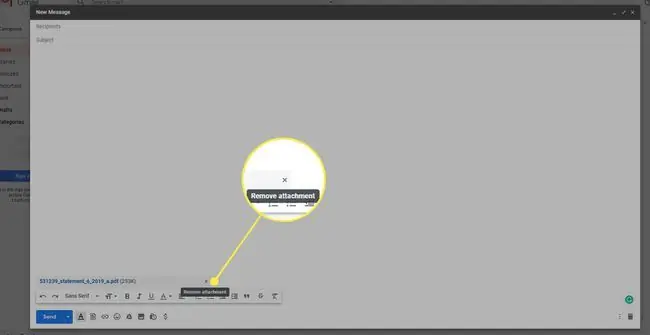
آیا جیمیل در مورد پیوست کردن فایل های وعده داده شده به شما یادآوری کند
اگر کلمات مناسبی را در متن پیام خود وارد کنید، مانند: "لطفا فایل های پیوست شده را پیدا کنید"، Gmail می تواند به شما یادآوری کند که فایل های وعده داده شده را پیوست کنید.






